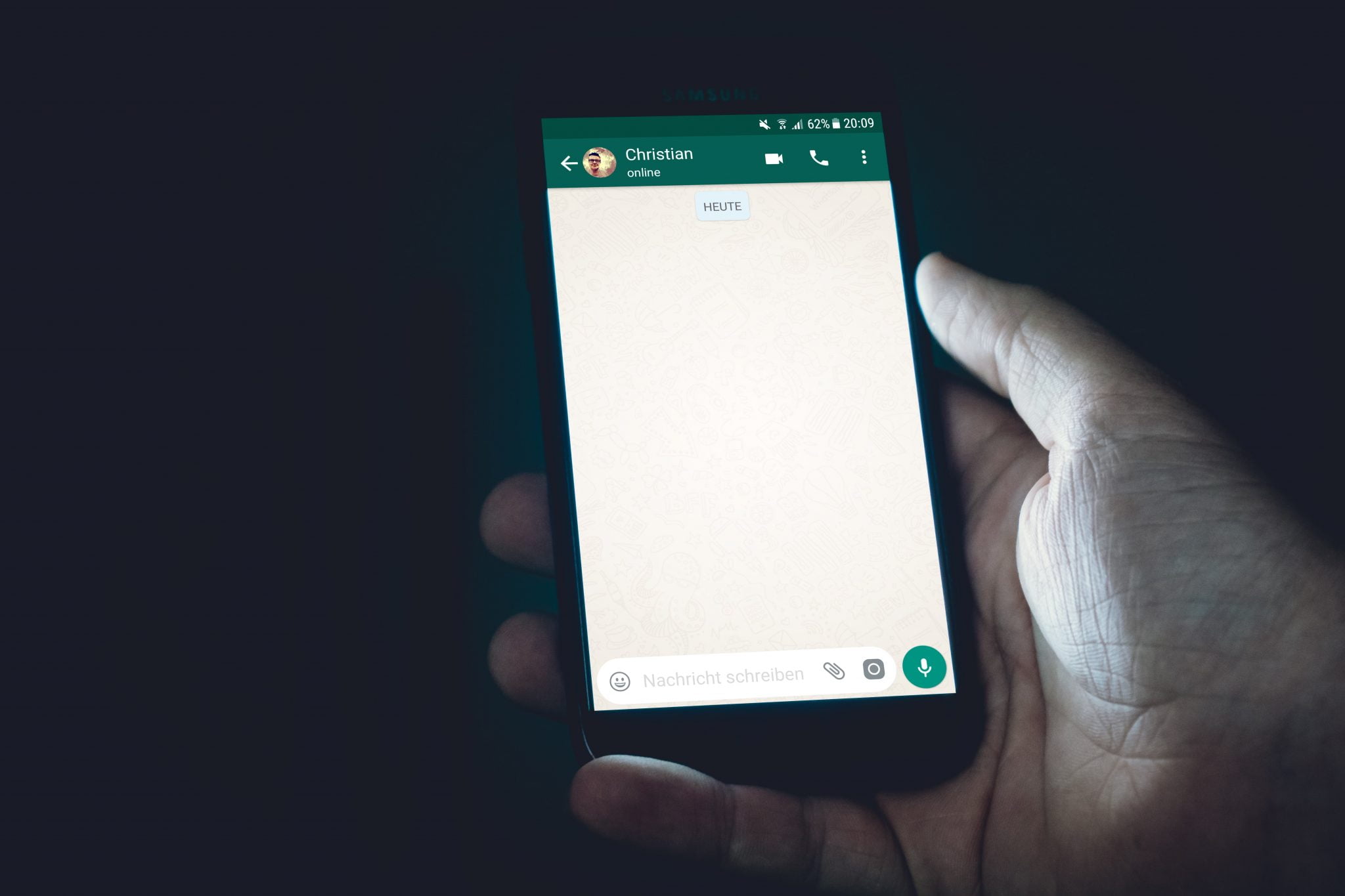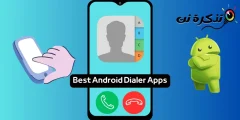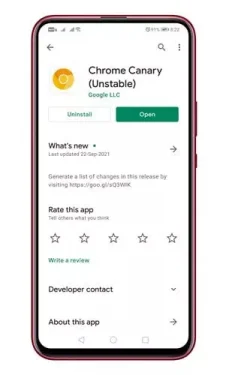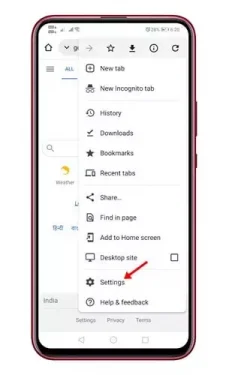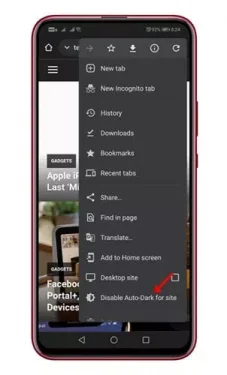اليك كيفية تفعيل الوضع المظلم (Dark Theme) على أي موقع انترنت تقوم بتصفحه من خلال هاتفك الاندرويد.
إذا كنت تستخدم متصفح Google Chrome لفترة من الوقت ، فقد تعلم أن متصفح الانترنت يمكنه تفعيل الوضع المظلم على كل صفحة ويب. لفرض الوضع المظلم في صفحات الويب ، ستحتاج إلى تمكين علامة Chrome.
يبدو الآن أن مطوري متصفح جوجل كروم يعملون على ميزة جديدة تسمح لك بتعيين سمات داكنة (Dark Theme) على كل الموقع التي تزورها. هذا يعني أنه يمكنك الآن تفعيل وتعطيل الوضع المظلم يدويًا على مواقع الانترنت المفضلة لديك.
لذلك ، إذا كنت مهتمًا بتفعيل وتعطيل السمات المظلمة (Dark Theme) لكل الموقع على متصفح جوجل كروم ، فأنت تقرأ المقالة الصحيحة. في هذه المقالة ، سنشاركك دليلًا تفصيليًا حول كيفية تفعيل أو تعطيل الوضع المظلم على مواقع الانترنت في متصفح Google Chrome.
خطوات تفعيل أو تعطيل السمة الداكنة على كل المواقع
هام: قبل اتباع الخطوات ، يرجى التأكد من أنك تستخدم إصدار Chrome Canary. الميزة متاحة فقط في متصفح Chrome Canary لنظام اندرويد.
- قم بتحميل وتثبيت متصفح الانترنت Chrome Canary على جهاز الاندرويد الخاص بك.
- الآن على شريط عنوان URL ، انسخ والصق التالي: chrome: // flags ، ثم اضغط على زر Enter.
- في صفحة Chrome Experiments ، ابحث عن خانة اختيار (darken websites) والتي تعني المواقع الداكنة وذلك في خيار (themes settings option) الذي يعني إعدادات السمات.
- تحتاج إلى النقر فوق القائمة المنسدلة خلف العلم وتحديد (Enabled) لتفعيله.
- بمجرد الانتهاء من ذلك ، انقر فوق الزر (Relaunch) لعمل إعادة تشغيل لمتصفح الانترنت (Chrome Canary).
- بعد إعادة التشغيل ،قم بالضغط على النقاط الثلاث وحدد على (Settings) للوصول الى الإعدادات.
- في صفحة الإعدادات ، افتح السمة ، وحدد الخيار (Dark) ، وقم بوضع علامة صح أما مربع (Darken website).
- الآن افتح موقع الانترنت الذي تريد تشغيل الوضع المظلم فيه. ثم انقر على النقاط الثلاث ، وحدد خيار (Enable Auto Dark for site). سيؤدي هذا إلى تمكين الوضع المظلم.
- لتعطيل المظهر الداكن ، انقر فوق النقاط الثلاث وحدد خيار (Disable Auto dark for site) والذي يعني تعطيل تلقائي للسمة المظلمه على الموقع.
وهذا كل شيء وهذه هي الطريقة التي يمكنك بها تفعيل أو تعطيل المظهر الداكن لكل المواقع على متصفح Google Chrome.
قد يهمك أيضًا التعرف على:
- كيفية تشغيل الوضع المظلم في تطبيقات Google
- اليك كيفية تفعيل الوضع المظلم على YouTube
- كيفية تمكين الوضع المظلم على WhatsApp Web
- إليك كيفية تفعيل الوضع الليلي لنظام اندرويد 10
نأمل أن تجد هذه المقالة مفيدة لك في معرفة كيفية تفعيل أو تعطيل الوضع المظلم على أي موقع انترنت تتصفحه من هاتفك الاندرويد. شاركنا رأيك وتجربتك في التعليقات.